当涉及到开放源Web服务器时,Apache和Nginx通常在托管空间中占据最大份额,并且通常会得到最多的关注。但是,这些并不是市场上唯一提供出色性能和出色稳定性的开源Web服务器。OpenLiteSpeed是由LightSpeed技术根据GPLv3.0许可开发的又一款功能强大,轻巧且开源的HTTP Web服务器。值得注意的功能包括:
直观的基于Web的管理GUI,可显示实时统计信息。
具有低资源开销(RAM和CPU)的事件驱动架构。
高效的页面缓存。
得益于工作流程,可扩展性显着。
能够处理数千个并发连接而不会产生负载峰值。
支持第三方模块。
等等。
在本文中,我们将引导您在CentOS 8 / RHEL 8系统上安装OpenLiteSpeed。
步骤1)配置OpenLiteSpeed存储库
首先,第一步是将OpenLiteSpeed存储库添加到CentOS 8或RHEL 8实例。这将允许您安装OpenLiteSpeed Web服务器以及相关的软件包和依赖项。因此,登录到您的服务器实例并调用以下命令。
$ sudo rpm -Uvh http://rpms.litespeedtech.com/centos/litespeed-repo-1.1-1.el8.noarch.rpm
然后更新软件包列表,如下所示:
$ sudo dnf update
步骤2)从OpenLiteSpeed存储库安装PHP
在这一步中,我们将使用俗称LSPHP的OpenLiteSpeed存储库安装PHP 7.4。但是在此之前,请确保使用以下命令添加了EPEL存储库:
$ sudo dnf install -y epel-release
安装EPEL存储库后,如下所示安装LSPHP。
$ sudo dnf install -y lsphp74 lsphp74-mysqlnd lsphp74-process lsphp74-mbstring lsphp74-mcrypt lsphp74-gd lsphp74-opcache lsphp74-bcmath lsphp74-pdo lsphp74-common lsphp74-xml

使用上述dnf命令成功安装PHP软件包后,让我们安装MariaDB数据库服务器。
步骤3)安装并保护MariaDB数据库服务器
要安装MariaDB数据库服务器,请运行:
$ sudo dnf install -y mariadb mariadb-server
安装完成后,通过运行以下命令启动mariadb数据库服务器:
$ sudo systemctl start mariadb
$ sudo systemctl enable mariadb
运行以下systemctl命令以检查mariadb服务的状态:
$ sudo systemctl status mariadb
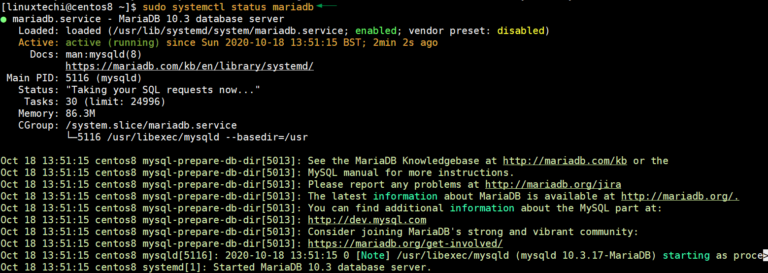
默认情况下,MariaDB不安全,因此,我们需要采取一些额外的步骤来保护它并避免违规。为此,请运行:
$ sudo mysql_secure_installation
首先设置root密码(如果未分配)。
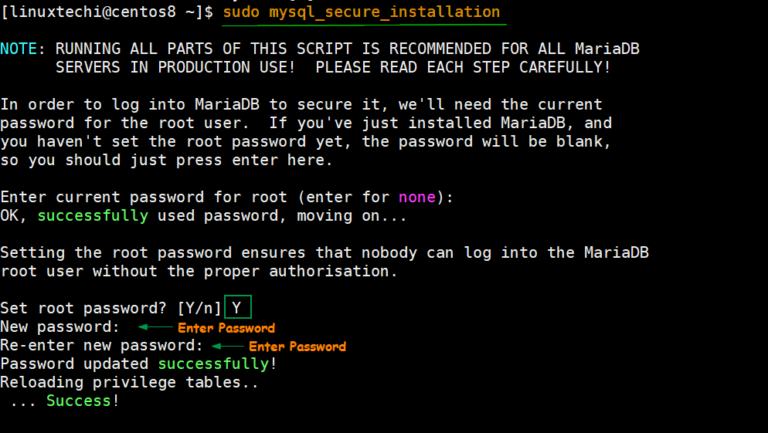
对于其余的提示。只需按“Y”以强制执行最佳实践设置。
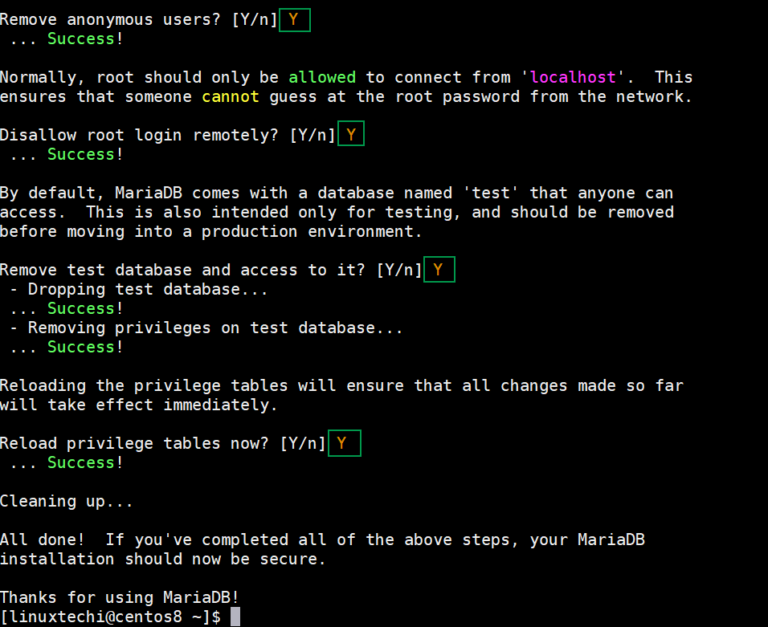
步骤4)使用dnf命令安装OpenLiteSpeed
现在,您需要在CentOS 8实例上安装OpenLiteSpeed。要安装Web服务器,只需调用以下dnf命令:
$ sudo dnf install -y openlitespeed
安装完成后,您可以使用以下命令检查Web服务器的状态:
$ sudo systemctl status lsws
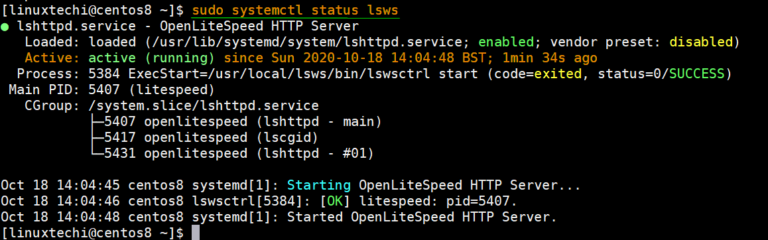
如果Web服务器未处于活动状态并且正在运行,则可以通过运行以下命令来启动它:
$ sudo systemctl start lsws
Web服务器侦听两个端口: 8088和7080。端口8088用于演示,而端口7080可让您访问管理UI。
您可以使用netstat命令确认Web服务器正在侦听的端口,如下所示:
$ sudo netstat -pnltu
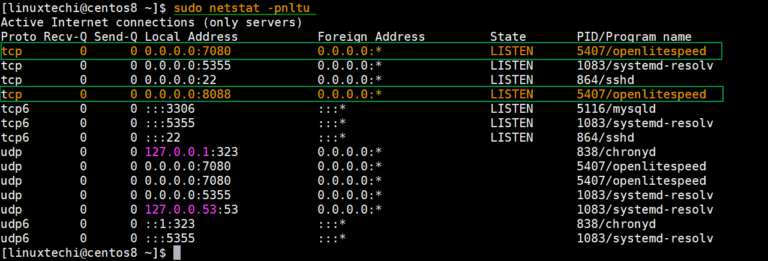
如果防火墙正在系统上运行,则应考虑如图所示打开这些端口。
$ sudo firewall-cmd --zone=public --permanent --add-port=8088/tcp
$ sudo firewall-cmd --zone=public --permanent --add-port=7080/tcp
$ sudo firewall-cmd --reload
步骤5)更改默认的管理员密码
默认情况下,管理员的密码设置为“123456”,因此我们需要修改成一个复杂的密码。我们将指定与默认“admin”用户名不同的用户名。
为此,请运行以下脚本
$ sudo /usr/local/lsws/admin/misc/admpass.sh
指定另一个用户名和密码,如下所示。
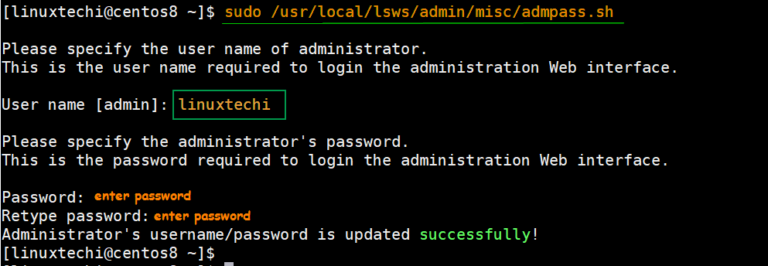
步骤6)访问OpenLiteSpeed Web服务器
要访问OpeLiteSpeed Web服务器的默认页面,请浏览服务器的地址,如下所示:
http://服务器ip:8088
如图所示,这将看到以下演示页面。
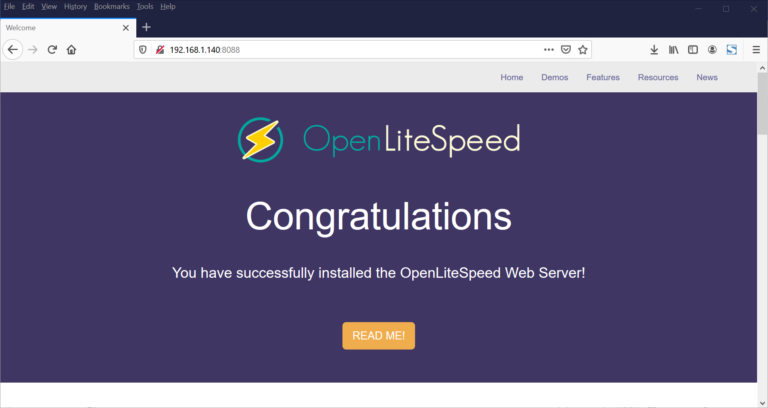
您可以单击菜单栏选项,以便查看要存储的内容。例如,当您单击“演示”选项时,您将获得一些特色演示,例如测试CGI脚本和PHP版本的输出“ Hello word ”。
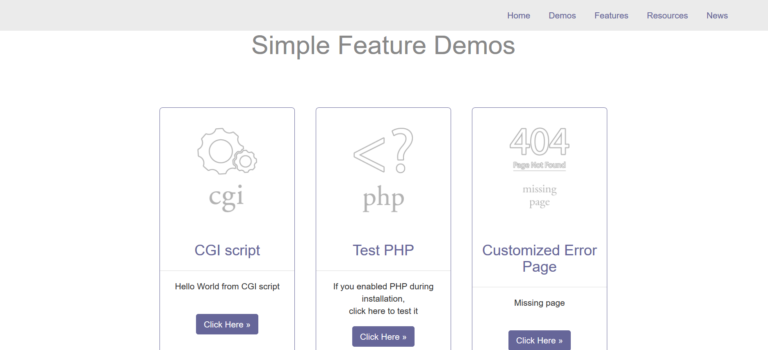
要访问管理部分,请使用https协议使用端口7080浏览服务器的IP。
https://你的ip:7080
提供您在上一步中设置的新用户名和密码,然后单击“登录”按钮。
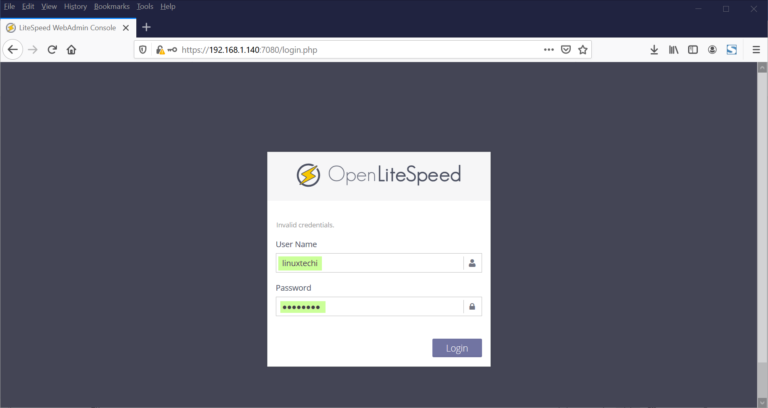
这将带您进入OpenLiteSpeed仪表板,如下所示。
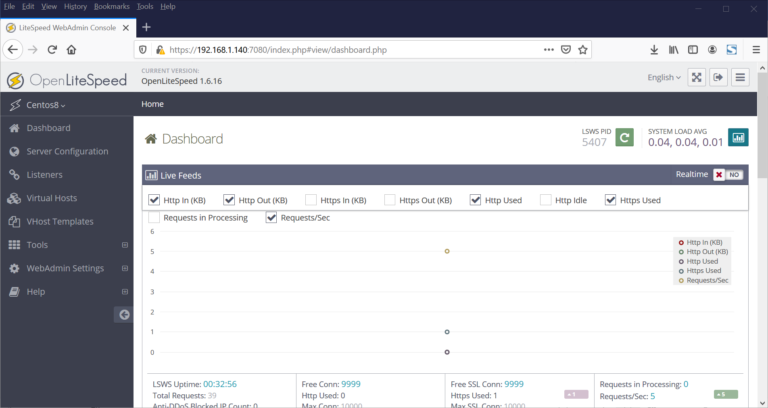
在这里,您可以配置虚拟主机,将默认端口从端口8088更改为另一个端口等等。A5互联https://www.a5idc.net/